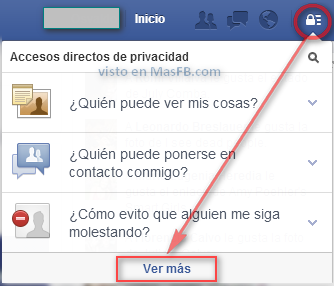Muchas veces le damos permisos a ciertas apps (aplicaciones) en Facebook, y con el tiempo nos olvidamos, o bien dejamos de usar esas aplicaciones. Se aconseja revisar las aplicaciones regularmente, y eliminar aquellas que ya no usamos, o bien hayamos detectado como aplicaciones fraudulentas. En éste artículo de MasFB presentaremos un manual para revisar las aplicaciones a las que hemos dado permiso para tener nuestros datos privados, cómo analizar qué permisos hemos brindado y cómo cancelar esos permisos (y eliminar las apps).
Revisar aplicaciones en Facebook
Es necesario revisar al menos una vez por mes las aplicaciones a las que concedimos permisos para acceder a nuestros datos privados. Para ello, haremos lo siguiente:
- Abrimos nuestro navegador web favorito (preferentemente Google Chrome o Firefox).
- Ingresamos a nuestro perfil de Facebook
-
En la barra azul superior, a la derecha, en las opciones de privacidad y configuración de cuenta, haremos clic sobre la opción «Ver más» así vamos a más opciones de configuración.
Captura de pantalla guía:

- Dentro de la sección de configuración de cuenta, haremos clic sobre «Aplicaciones» y así visualizaremos la lista de aplicaciones que usamos con nuestro perfil de Facebook.
- Prestar atención cuando abramos la lista, que Facebook oculta automáticamente muchas aplicaciones y nos muestra una lista breve; buscar el enlace que dice: «Mostrar todas las aplicaciones» y hacer clic sobre el mismo para mostrar todas las aplicaciones que están tomando nuestros datos privados.
Configuración de Aplicaciones en Facebook
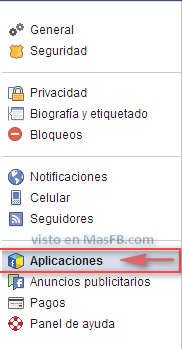
Es importante destacar aquí que cada aplicación se configura de forma distinta de acuerdo a quien la haya desarrollado. Es decir, por más que la aplicación esté «en Facebook», no significa que todas son desarrolladas «por Facebook». Por ejemplo, la aplicación «Preguntados», no usará los mismos datos que usa la aplicación de «Skype», o la app «Candy Crush». Éstas aplicaciones que hemos puesto de ejemplo están disponibles en Facebook, sin embargo han sido creadas por terceros, no asociados a Facebook.
La configuración de cada app la deciden las personas (o empresas) que crean dicha aplicación. Así, cuando una app pide permisos para acceder a nuestros datos personales, puede solicitar lo mínimo, o bien puede solicitar muchos accesos. Es decisión personal, y nadie puede obligarnos a aceptar compartir datos privados con la app que nos está solicitando los mismos.
La mayoría de las personas no le presta atención a los datos que comparten con los creadores de las aplicaciones, únicamente se dan cuenta de ésta importancia cuando son estafados o leen que están compartiendo datos con aplicaciones que son un engaño; como por ejemplo la app de Quiente (leer más info sobre el fraude).
El listado de apps que acceden a mis datos privados
Las aplicaciones que están activas, y se están alimentando de nuestros datos privados, las visualizamos a través del listado que Facebook nos ofrece. Éste listado que brinda Facebook presenta un formato de cuadro con tres columnas.
- En la primer columna encontraremos el nombre de la aplicación que por lo general coincide con el nombre del sitio web, o juego que nos solicitó permisos. No siempre coincide, muchas veces cambian el nombre de la app, para ocultar o engañar al usuario.
- En la segunda columna, veremos el grado de privacidad que tiene la aplicación respecto a las publicaciones que puede (o no) hacer con nuestro nombre. Un ejemplo, es cuando las aplicaciones publican que he visto un video, o que he leído una nota, o bien que he logrado superar a «x» amigo en «x» juego.
- En la tercer columna, tendremos dos opciones (enlaces), la opción de Editar, o bien Eliminar.
Información que toma cada aplicación de nuestro perfil
Si hacemos clic en «Editar» (o hacemos clic en la fila de la aplicación en el cuadro que nos brinda Facebook), veremos muchas opciones para cada aplicación, entre ellas:
- Último uso
Es decir, Facebook nos dice cuándo fue la última vez que nosotros usamos la aplicación. - Visibilidad de la aplicación
Ésto coincide con lo que explicamos en el punto 2 anterior, es decir es el grado de privacidad que tiene la app respecto a las publicaciones que pueda hacer en nuestro Facebook a nuestro nombre. - Datos que la app necesita
Y nos listará todos los datos privados que la aplicación lee de nuestro perfil. - Acciones que puede realizar la aplicación
Y nos mostrará acciones que realizará la app en algun momento, por ejemplo realizar publicaciones a nuestro nombre, leer listado de noticias de nuestros amigos, etc… - Último acceso a mis datos
Facebook nos muestra cuándo fue la última vez que la aplicación entró a nuestros datos - ¿Cuándo notificarte?
Es para configurar si quieres recibir notificaciones de ésta app, o bien nunca recibir nada. - Legal
Opciones legales, por lo general los creadores de la app deben poner enlaces a políticas de privacidad y términos de servicio para brindar info a los usuarios de lo que hacen con los datos que tomen de ellos bajo su consentimiento. - Enlaces para eliminar la aplicación o reportar aplicación a Facebook
Cómo eliminar una aplicación en Facebook
Si hemos revisado nuestras aplicaciones, o bien hemos encontrado alguna aplicación que es sospechosa y ya no queremos compartir nuestros datos privados con esa aplicación, entonces lo mejor es eliminarla.
Cabe aclarar que los datos que ya hayamos compartido con ésta aplicación son parte de una base de datos externa, y nada puede hacer Facebook para exigirle a los dueños de esa base de datos que queremos nuestros datos de vuelta. Aquí es cuando los usuarios toman conciencia de la importancia de darle permisos a aplicaciones de terceros para «probar» o jugar. Especialmente cuando hablamos de aplicaciones reportadas o denunciadas como fraudulentas.
Entonces, para eliminar una app, por ejemplo Skype; iremos a la lista de aplicaciones:

Y haremos clic en la «x» (cruz) que aparece al lado del enlace «Editar». Así Facebook nos preguntará si realmente queremos eliminar la aplicación:
¿Eliminar Skype?
Se eliminará la aplicación de tu cuenta, tus marcadores y la lista de aplicaciones que usas (que se encuentra en tu configuración). Más información.Nota: es posible que Skype todavía tenga los datos que compartiste con ellos. Para obtener información sobre cómo eliminarlos, ponte en contacto con Skype o consulta la Política de Privacidad de Skype.
Aquí Facebook deja claro, y pone especial énfasis en los datos privados que toman las aplicaciones que nos solicitan permisos para acceder a la información personal que ponemos en nuestro perfil de Facebook. Nos está avisando que por más que eliminemos el acceso a la aplicación, los datos privados que ya tomaron (sacaron con nuestro consentimiento) ya no podrán ser eliminados.
Es muy importante que marquemos la opción de eliminar la app así:
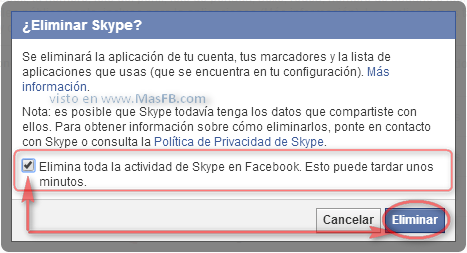
«Elimina toda la actividad de (app) en Facebook. Esto puede tardar unos minutos.»
Nota importante: en nuestro ejemplo hemos tomado a la app de Skype para las capturas de pantalla y la guía de cómo eliminar una app de Facebook. Queremos aclarar que Skype no es una aplicación reportada como abusiva, ni fraudulenta. No tenemos nada en contra de Skype. Las apps que están reportadas como fraude, o engaño, las que deben ser eliminadas cuanto antes, las denunciamos en nuestros artículos bajo la categoría de Gusanos.
Habiendo hecho éstas aclaraciones, creo que podemos irnos despidiendo.
Los comentarios quedan abiertos por si alguien tiene alguna duda, o quiere opinar (lo que sea).
Se les responderá en breve.
Los comentarios quedan abiertos por si alguien tiene alguna duda, o quiere opinar (lo que sea).
Se les responderá en breve.
Saludos,
MasFB